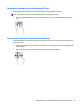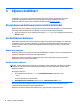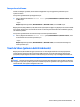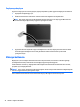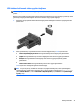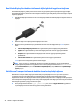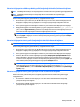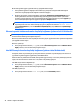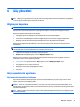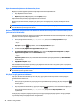User's Guide - Windows 10
Ses ayarlarını kullanma
Sistem ses düzeyini ayarlamak, sistem seslerini değiştirmek veya ses aygıtlarınızı yönetmek için ses
ayarlarını kullanın.
Ses ayarlarını görüntülemek veya değiştirmek için:
▲
Görev çubuğu arama kutusuna denetim masası yazın, Denetim Masası'nı, Donanım ve Ses'i, sonra
da Ses'i seçin.
– veya –
Başlat düğmesini sağ tıklatın, Denetim Masası'nı, Donanım ve Ses'i, sonra da Ses'i seçin.
Bilgisayarınızda, Bang & Olufsen, DTS, Beats audio veya başka bir sağlayıcının gelişmiş bir ses sistemi olabilir.
Sonuç olarak, bilgisayarınız ses sisteminize özel bir ses kontrol paneli üzerinden kontrol edilebilen geli
şmiş
ses özellikleri içerebilir.
Ses ayarlarını görüntülemek ve kontrol etmek için ses kontrol panelini kullanın.
▲
Görev çubuğu arama kutusuna denetim masası yazın, Denetim Masası'nı, Donanım ve Ses'i, sonra
da sisteminize özel ses kontrol panelini seçin.
– veya –
Başlat düğmesini sağ tıklatın, Denetim Masası'nı, Donanım ve Ses'i, sonra da sisteminize özgü ses
kontrol panelini seçin.
Touch to Share (yalnızca belirli ürünlerde)
Bilgisayarınızda, NFC özellikli iki aygıt arasında touch-to-share bilgilerini kablosuz olarak paylaşmanıza
olanak sağlayan gelişmiş bir Yakın Alan İletişimi (NFC) donanımı vardır. NFC teknolojisiyle web sitelerini
paylaşabilir, iletişim bilgilerini aktarabilir ve NFC destekli yazıcılarda tap-to-print özelliğini kullanabilirsiniz.
İPUCU: Başka NFC özellikleri içeren NFC uygulamaları indirebilirsiniz.
ÖNEMLİ: Paylaşmaya başlamadan önce NFC'nin aygıtınızda etkin olduğundan emin olun. NFC'nin Windows
10 aygıtlarda çalışması için sBeam gibi belirli hizmetleri kapatmanız gerekebilir. NFC aygıtı üreticinizi kontrol
ederek Windows 10 ile uyumlu olduğundan emin olun.
Touch to Share (yalnızca belirli ürünlerde) 31